Patienten für eSERVICES registrieren
) sofort nutzen.
Bevor ein Patient die weiteren eSERVICES (eREZEPTE, eDIALOG, eBEFUNDE) nutzen kann, müssen Sie ihn zunächst einmalig identifizieren, d.h. Sie müssen seine Identität bei seinem nächsten Besuch in der Praxis bestätigen.
In der Patienteninformation oder unterhalb des Namens in der Terminvergabe weist ein Icon auf den Registrierungsstatus des Patienten für die eSERVICES hin:

|
Der Patient ist noch nicht für die eSERVICES eingeschrieben. |

|
Der Patient ist zwar für die eSERVICES eingeschrieben, wurde aber noch nicht identifiziert. Er hat sich also vermutlich über die Praxis-Homepage für die eSERVICES registriert. Bestätigt er dies bei seinem nächsten Besuch in der Praxis, können Sie seine Identität bestätigen. Klicken Sie dazu auf das Icon und bestätigen Sie nach Rücksprache mit dem Patienten seine E-Mail-Adresse. |

|
Der Patient wurde erfolgreich für die eSERVICES eingeschrieben und identifiziert. |
Sie können den Patienten auch direkt aus CGM MEDISTAR heraus für die eSERVICES registrieren, wenn er in Ihrer Praxis ist:
1. Klicken Sie auf das  (oder geben Sie ESAN in die Kommandozeile ein), um die Registrierung zu starten.
(oder geben Sie ESAN in die Kommandozeile ein), um die Registrierung zu starten.
Hinweis: Vor der Registrierung muss in den Patientenstammdaten die E-Mail-Adresse des Patienten erfasst werden. Ist dies nicht der Fall, erhalten Sie beim Versuch, den Patienten zu registrieren, einen entsprechenden Hinweis.
Ihnen werden die persönlichen Daten des Patienten angezeigt.
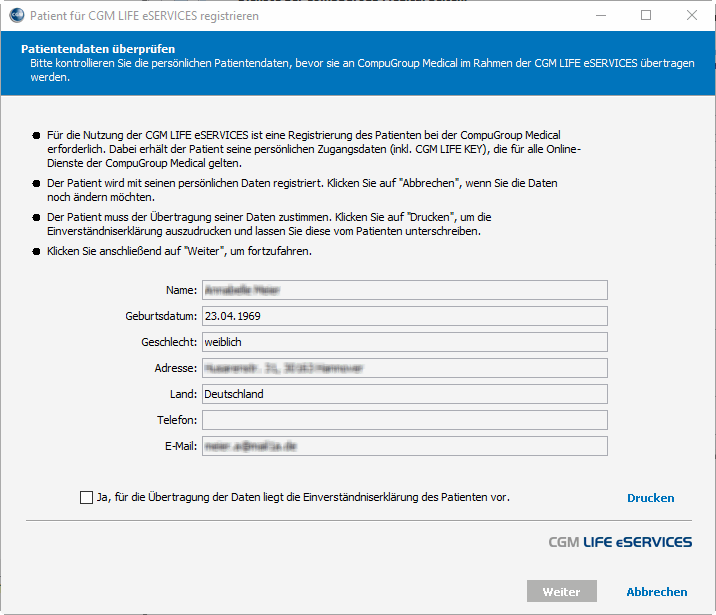
Hat sich der Patient bereits auf Ihrer Homepage für die eSERVICES registriert, werden Sie darum gebeten, die Patientendaten mit den Patientendaten aus Ihrer CGM MEDISTAR-Karteikarte abzugleichen.
Hinweis: Wenn Sie keinen Dialog für die Bestätigung oder den Abgleich der Patientendaten sehen, kann es sein, dass dieser im Hintergrund liegt. Klicken Sie dann auf "Patient für CGM LIFE eSERVICES registrieren" in Ihrer Windows-Taskleiste, um ihn sichtbar zu machen.
2. Aktivieren Sie zunächst Ja, für die Übertragung der Daten liegt die Einverständniserklärung des Patienten vor und klicken Sie auf [Drucken].
3. Legen Sie die ausgedruckte Einverständniserklärung dem Patienten zur Unterschrift vor.
4. Klicken Sie auf [Weiter].
Ihnen wird ein Dokument angezeigt, das an den Patienten adressiert ist. Es enthält den CGM LIFE KEY des Patienten und Informationen über die weitere Vorgehensweise.
5. Drucken Sie dieses Dokument aus und geben Sie es dem Patienten mit.
6. Klicken Sie auf [Abschließen] und anschließend auf [Schließen], um das Fenster zu schließen.
Der Patient erhält eine E-Mail an die angegebene E-Mail-Adresse und wird darin aufgefordert, seine Registrierung für die eSERVICES abzuschließen. Die dafür erforderlichen Informationen findet er in dem Dokument, das Sie ausgedruckt und ihm mitgegeben haben.
Ist der Patient erfolgreich registriert, ändert sich der Status in der Patienteninformation und im Terminkalender auf  .
.
eSERVICES-Registrierung eines Patienten löschen
Mit dem Kommando ESPL können Sie die eSERVICES-Registrierung des aufgerufenen Patienten wieder löschen. Es folgt eine Abfrage, ob Sie die Zuordnung des CGM LIFE KEYS zu dem Patienten aufheben möchten. Bestätigen Sie die Frage mit [Ja], kann er eTERMINE weiterhin nutzen, aber nicht mehr die anderen eSERVICES wie z. B. eREZEPTE, für die eine Identifizierung erforderlich ist.

